NETGEAR R4300 uboot不容易坏,
尽情地、放心大胆地搞,
当然,我是在经历了一周多的失败中终结出来的。
R4300 网线插上,对应的灯亮,说明uboot正常
最坏的情况就是无限重启,当然是有办法解决啦。
如何区分v1、v2
据说:
v1的五个网口是紧挨着的;
v2的4个vlan口紧挨着,wlan与vlan间隔一个网口的距离。
所以,据此判断我手里的是R4300V2。
电脑IP设置:
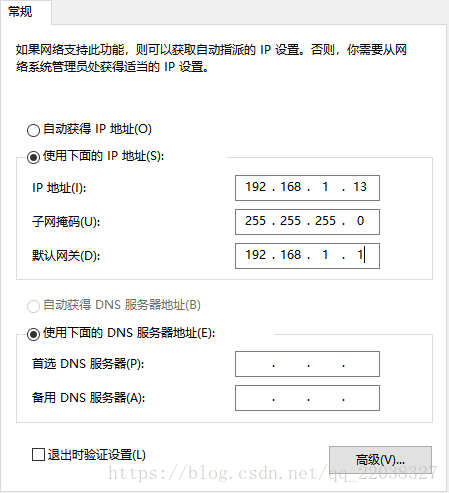
NETGEAR R4300 V2 无限重启恢复原厂设置方法:
cmd
> ping 192.168.1.1 -t
> 目的就是查看是否成功连接到路由器
- 无须拆机, 为排除其他干扰,拔去所有外接线**
-
1、网线插入vlan口;
2、按住reset键不松;
3、接通电源->此时电源灯为橙色,依然不松reset键;
4、电源灯橙色闪烁后变为绿色,绿色闪烁,松开reset键;
5、观察ping 192.168.1.1,是不是通了!!!
通了就好办:
-
此处省略无数的查找过程( 直接上资源)
1、下载tftp工具,你系统不开TFTP客户端,我也不想多说;
2、下载img文件;
3、打开tftp工具,输入路由器IP地址,选中img文件;
4、点击上传或更新固件;
—–上传完成后,不出意外的话,路由器应该是在重启,大概2-3次之后,拔掉电源;
5、断电5分钟左右,接通电源,开机后耐心等待,相信自己,你没有错,剩下的交给时间,耐心等待,慢是真慢,有快速的而且不用重启的(LEDE、OpenWrt和明月的固件),我看着的不习惯,这个慢我也就忍了;
(拔掉电源线的断电。为啥是5分钟?反正就是最少5分钟,别像我一样偷懒)
6、恢复IP自动获取;
7、浏览器访问192.168.1.1;
当然,无限重启状态的路由器,ping自然是会断开,别急,带你领略奇迹。。。。。
见证奇迹。。。。
丑是真丑, 最后,升级教程参考,暂时没试过。










 博客介绍了NETGEAR R4300 uboot不易坏可放心操作,提到最坏情况无限重启有解决办法,还说明了区分R4300 v1和v2的方法,v1五个网口紧挨着,v2的4个vlan口紧挨着,wlan与vlan间隔一个网口距离,此外还涉及电脑IP设置和恢复原厂设置方法。
博客介绍了NETGEAR R4300 uboot不易坏可放心操作,提到最坏情况无限重启有解决办法,还说明了区分R4300 v1和v2的方法,v1五个网口紧挨着,v2的4个vlan口紧挨着,wlan与vlan间隔一个网口距离,此外还涉及电脑IP设置和恢复原厂设置方法。
















 6615
6615

 被折叠的 条评论
为什么被折叠?
被折叠的 条评论
为什么被折叠?








